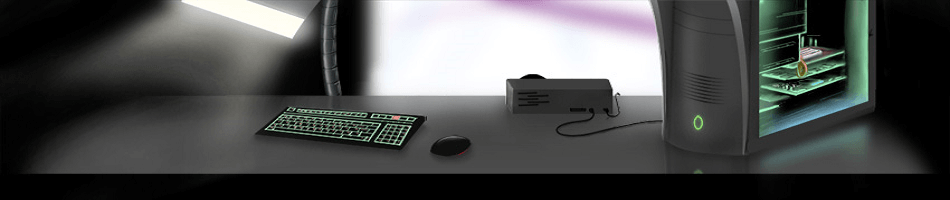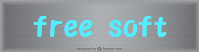[toc]
そもそも「圧縮・解凍・自己解凍」ってどうゆうこと?

圧縮(圧縮ソフト)
複数のデータをまとめたり、ファイルの容量が大きいデータを小さくコンパクトにする。

解凍(解凍ソフト)
圧縮されているファイルを元に戻す。
自己解凍形式
圧縮ファイルを解凍するとき、その圧縮形式に対応した解凍ソフトが必要となるが、圧縮されているそのアイコンをクリックするだけで、解凍できるように圧縮されたもの。(受信者側が解凍ソフトを持たない場合、実行のみで解凍できる)
圧縮ソフト・解凍ソフトと別れているわけではなく、通常は「圧縮・解凍ソフト」と呼ばれ1つのソフトで圧縮・解凍が可能となっている。
インターネットで入手できるオンラインソフトなども圧縮ファイルとして提供されるものがほとんどなので、ユーティリティソフトの中でも「圧縮・解凍ソフト」はそろえておきたい。
この「圧縮・解凍ソフト」は、有難いことにほとんどが無料でダウンロードできる。Windows標準機能でも圧縮・解凍は可能だが、手間がかかってしまうためソフトの利用がオススメ。
圧縮・解凍ソフトのメリットってなに?
元の情報を削ることなくデータ容量を小さくできる
メールにファイルを添付して送信するとき、容量が大きいと送信に時間がかかってしまい場合によっては送信不可能となってしまいます。
そこで、圧縮ソフトを使いデータ容量を小さくして添付することで送信可能となります。また、普段使わないデータファイルなどを圧縮しておくことで、その分広く有効にディスクを活用できる。
しかし、デジカメなどで使われている「JPEG・PDFファイル」は、既に高度な圧縮技術を使い圧縮されているので、圧縮ソフトを使ったとしても効果が得られない場合もある。
複数のファイルをまとめて圧縮することでファイルデータの扱いが容易になる
メールに複数のファイルを添付するとき、一つのファイルに圧縮することで「添付漏れ」のミスを防ぐことができる。また、受信する側でも複数のファイルが添付されているより、1つの圧縮ファイルの方がストレスなく扱いやすい。
受信者が解凍ソフトを持っているかどうか不確かな場合、ファイルを開けなくなることもあるので、自己解凍形式にしての添付も視野に入れておきたい。
使用上の注意
使用する際は、各 「圧縮・解凍ソフト」の使い方をよく理解した上でお使いください
このソフトの中でもユーザーの評価も高く、使いやすい「圧縮・解凍ソフト」を幾つか置いておきます。お手隙の際にでもアクセスダウンロードしてお試しください。
無料!圧縮・解凍ソフト
圧縮・解凍ソフトの中でもユーザーも多い「Lhaplus」。
多くの圧縮・解凍形式に対応し「右クリック・「Lhaplus」アイコンにドラッグ&ドロップ・パスワード付き」などの圧縮・解凍ができ、処理条件を細かくカスタマイズできるのも有難い。
パスワードを設定する場合、忘れてしまうと解凍できなくなるので、くれぐれもご用心。シンプルでバランスもよく使いやすいので、圧縮・解凍ソフトの中でも根強い人気がある。
圧縮形式 : b64(base64), bh, bz, cab, gz, lzh, tar, tbz, tgz, zip(jar), uue, xxe,
exe(lzh SFX,zip SFX)
解凍形式 : ace, arc, arj, b64(base64), bh, bz2, cab, gz, lzh, lzs, mim(MIME), rar, tar, taz, tbz, tgz, uue, xxe, z, zip(jar), zoo, exe(SFX)
対応OS : Windows 95/98/Me/NT/2000/XP/Server 2003/Vista/7
ファイルをインストール後のアイコンへドラッグ&ドロップしたり、[送る]メニューを利用して手軽に解凍・圧縮を行えるソフト。右クリックからの圧縮・解凍・閲覧・検査が設定することにより可能となる。
圧縮の際にはアイコン上にファイルをドラッグ&ドロップするとダイアログボックスが表示され、選択した形式での圧縮を実行できる。解凍するには作成されたアイコンにアーカイブファイルをドラッグ&ドロップするだけで簡単に解凍ができる。
さらに、圧縮・解凍の個別アイコンを設定画面より作成することができる。定期ごとの最新DLLダウンロードにより、いつでも最新の圧縮・解凍形式のファイルに対応しくれる。
圧縮形式 : lzh, zip, cab, 7z, tar, gz, bz2, xz, tgz, tbz, txz, lzma, tar.lzma, jack, yz1, hki, bza, gza, ish, uue
解凍形式 : lzh, lzs, lha, zip, jar, tar, gz, bz2, xz, tgz, tbz, txz, lzma, tar.lzma, lib, z, taz, cpio, a, rpm, deb, cab, 7z, arj, rar, jak, gca, imp, ace, yz1, hki, bza, gza, ish, uue, bel, iso
対応OS : Windows XP/Vista/7/8(64bit含む)
4GBを超える圧縮・解凍・自己解凍形式での圧縮にも対応している。ウィンドウにドラッグ&ドロップで圧縮・解凍が可能。
エクスプローラの右クリックメニューで「書庫作成」や「即時解凍」という項目を使い、エクスプローラ上で選択したファイルをすぐ圧縮・解凍できる。
DLLの追加でより多くの書庫形式に対応。また、圧縮ファイルの中身を解凍することなく閲覧・修正・ファイル名の変更もできる。
個人などの非商用利用に限り無料で利用可能
圧縮形式 : lzh, zip, cab, tar, rar, bza/gza, gca, yz1, 7z, ace, rk, ish
解凍形式 : lzh, zip, cab, tar, arj, rar, bza/gza, gca, yz1, 7z, ace, rk, ish, uue, xxe, base64, ms-expand, iso, InstallShield
対応OS : Windows XP/Vista/7/8/Windows Server 2003/2008
高圧縮率を誇るオープンソースの圧縮・解凍ソフト「7-Zip」。
圧縮レベルを「無圧縮・最速・高速・標準・最高・超圧縮」から選択できる。ドラッグ&ドロップでの圧縮・解凍も可能。海外製のソフトだが、標準で日本語に対応している。
圧縮形式 : 7z, xz, bzip2, gzip, tar, zip, wim
解凍形式 : ARJ, CAB, CHM, CPIO, CramFS, DEB, DMG, FAT, HFS, ISO, LZH, LZMA, MBR, MSI, NSIS, NTFS, RAR, RPM, SquashFS, UDF, VHD, WIM, XAR, Z
対応OS : Windows 98/Me/NT/2000/XP/Vista/7/8/
Windows Server 2003/2008
圧縮・解凍ソフトの必要性とは?
PCを使い情報のやりとりやデータをダウンロード購入する際には、ほとんどが圧縮された状態で送られてくるため解凍ソフトが必要となる。
ファイルデータなどを送信する場合でも、データ容量が大きいとやたらと時間がかかってしまい受け取る側も迷惑となってしまうため、圧縮して送信する配慮が必要です。
圧縮の際に形式にもよるが、データの大きさを半分以下まで小さくすることが可能な場合もあるので非常に重宝する。
また、データのやり取りが多いwebビジネスには必要不可欠なため、圧縮・解凍ソフトはユーティリティソフトの中でもおさえておきたいソフトといえる。
これは使える!無料ソフト!